レビューのために顧客フィードバックフォームを作成する方法
公開: 2025-04-02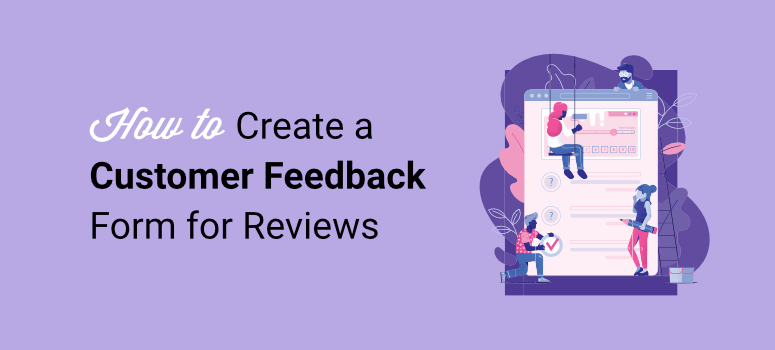
WordPressを通じて企業が成長するのを支援する経験から、ほとんどの顧客はより良い経験のためにより多くの支払いをすることをいとわないことを学びました。
ご存知のように、ほとんどの企業は、顧客にとって「より良い」意味を尋ねるのに時間をかけることはありません。
しかし、現実には、顧客のフィードバックは、ビジネスの成長を支援する最も重要なことの1つです。
実際にユーザーフィードバックを取得しますか?
これが次のとおりです。ISITWPでは、サイトやクライアントプロジェクトのネットワーク全体で顧客フィードバックを収集するための数十の方法をテストしました。
投票、調査、電子メールのフィードバックリクエスト、ソーシャルメディア、フィードバックウィジェットなどを使用しました。
さらに一歩進んで、ヒートマップとセッション録音を使用して、読者が最も興味を持っていることを確認しました。しかし、一貫した、直接的な、公平な意見に勝るものはありません。
そのため、フォームを介して顧客フィードバックを収集することが、私たちのお気に入りのアプローチの1つです。
考えてみてください - 直接フィードバックは、成功したビジネスを導くコンパスのようなものです。顧客が直接尋ねずに顧客がどう思うかを知っていると仮定すると、あなたのビジネスは軌道に乗ることができます。
それとは別に、私たちの経験は、構造化されたフィードバックフォームがランダムな調査やソーシャルメディア投票よりもうまく機能することを示しています。実際、テストを通じて、実際のビジネス上の決定を形作った何千もの回答を収集しました。
さらに、顧客が提案するものに従うと、変換率が向上します。
WPFormsが顧客フィードバックを収集するのに最適なWordPressツールである理由
そのため、フォームで顧客のフィードバックをよりよく収集するのを支援するために、すべての主要なWordPressフォームプラグインを試しました。
テスト中のこれらのフォームビルダーの使いやすさ、カスタマイズ、価格設定、統合を検討しました。ご想像のとおり、この実践的なエクスペリエンスにより、最高のフィードバックフォームビルダーを特定することができました。
そして、間違いなく、WPFormsは、使いやすさとそれが提供する多くのクライアント調査テンプレートのために登場します。
これらの調査結果のために、顧客がWPFormsを完了したいフィードバックフォームを作成する方法を正確に示します。
それに加えて、さまざまな業界で何千もの実際のフォーム提出を分析することから、すべてのヒントを共有します。
キーテイクアウト
- 顧客フィードバックフォームは、電子メール、ウェブサイト、物理的な場所などの複数のチャネルに配布される場合に最適に機能します。
- WPFormsテンプレートと戦略的な設計の選択(Progress BarsやMobile Optimizationなど)を組み合わせることで、顧客を圧倒することなく貴重なフィードバックを収集することができます。
- 適切なタイミングの問題 - 購入から24時間以内にフィードバックリクエストを送信すると、最も高い回答率が生成されます。
- Smash BalloonのレビューFeed Proを使用して収集されたレビューを表示して、信頼を構築します。製品ページの近くでフィルタリングされたレビューを表示する企業は、より高い変換率を確認します。
- フォームをシンプルだが戦略的に保ちます - 評価スケール、複数選択、および1つまたは2つの自由回答形式の質問の組み合わせを使用します。この組み合わせは、高い完了率を維持しながら、詳細なフィードバックを取得します。
ここで、記事全体を通過する時間がない場合、または特定のセクションを読みたい場合は、以下のリンクを使用してください。
- フィードバックフォームとは何ですか?
- フィードバックフォームの種類
- ステップ1:WPFormsをインストールしてアクティブにします
- ステップ2:最初のフィードバックフォームの作成
- ステップ3:フォームのカスタマイズ
- ステップ4:フォーム通知と確認を設定します
- ステップ5:オンラインフィードバックフォームの公開
- wpforms顧客フィードバックフォームの代替
- ボーナス:カスタマーレビューの使用方法と表示方法
- より多くの応答を得るためのベストプラクティス
フィードバックフォームとは何ですか?
フィードバックフォームは、ウェブサイトのデジタル提案ボックスのように機能します。前述のように、それは顧客が何を望んでいるかを理解する最も簡単な方法の1つです。
顧客フィードバックフォームの魔法は、そのシンプルさにあります。基本的な3つの質問フォームでさえ、あなたのビジネスについてのゲームを変える洞察を明らかにすることができることがわかりました。
WordPressフィードバックフォームの概念をよりよく理解できるように、それを分解しましょう。
あなたの店を訪問するすべての顧客に自分の経験について尋ねることを想像してみてください。それはまさにこれらのフォームが行うことですが、厄介な対面の会話はありません。
一部のビジネスオーナーは、フィードバックフォームがセットアップするのが複雑である可能性があることを心配しています。しかし、ここに真実があります。適切な顧客フィードバックテンプレートで数分で応答の収集を開始できます。
優れたフィードバックフォームは、単に意見を収集するだけではありません。フォームパターン、スポットトレンド、スマート製品またはサービスの選択を作成するのに役立ちます。
これが、WPFormsを推奨する正確な理由です!
最良の部分?これらのフォームは、あなたが眠っている間に機能します。私たちが分析するのを待っている貴重な顧客の洞察に目覚めた回数を数えることはできません。
詳細については、最新のWPFormsレビューをご覧ください。
フィードバックフォームの種類
テストおよび使用したさまざまな種類のフィードバックフォームを見てみましょう。覚えておいてください、各タイプは特定の目的に役立ち、あなたのビジネスがさまざまな方法で成長するのを助けることができます。
- 調査フォーム:これらは基本的な顧客満足度テンプレートです。これらの一般的なフィードバックフォームは、5つの質問の下にある場合、より多くの回答を得ることがわかりました。
- 製品フィードバックフォーム:これらを製品改善レーダーと考えてください。テストを通じて、これらのフォームは、クライアントが大きな問題になる前に製品の問題を見つけるのに役立ちました。
- カスタマーサービスエクスペリエンスフォーム:これらは、サービスの問題のための早期警告システムのように機能します。さらに、これらのフォームを使用すると、追加の戦略なしに顧客の維持率を向上させることができます。
- 苦情フォーム:名前を怖がらせないでください。これらは、変換を改善するための金鉱山です。私たちは、企業が不幸な顧客を忠実なファンに変えるだけで、懸念を共有するためのプライベートな方法を提供することを見てきました。
- 機能要求フォーム:このフィードバックテンプレートフォームは、顧客が望むものを正確に構築するのに役立ちます。実際、ユーザーがリリースを楽しみにしているため、エンゲージメントも向上します。
- コンテンツフォームを評価します:メンバーシップサイトのブログやコースに最適です。これらのWordPressフィードバックフォームは、コンテンツの作成者がエンゲージメント率を高め、望むものを示すのに役立ちます。
- イベントフィードバックフォーム:これらは、ウェビナーやワークショップのゲームチェンジャーです。これらのフォームは、参加者が好きなものと仕事が必要なものを正確に特定するのに役立ちます。
- レビュー後のフォーム:適切な顧客満足度調査テンプレートを使用すると、タイミングがすべてです。購入後24時間以内に、十分に構造化されたレビュー後のフォームを送信すると、最良の結果が得られることがわかりました。
トリックは、あなたのニーズのために正しい意見フォームを選ぶことです。さらに、さまざまなフィードバックフォームを組み合わせることで、顧客がどう思うかについて最も完全な写真が得られます。
WPFormsを使用して顧客フィードバックフォームを作成する方法
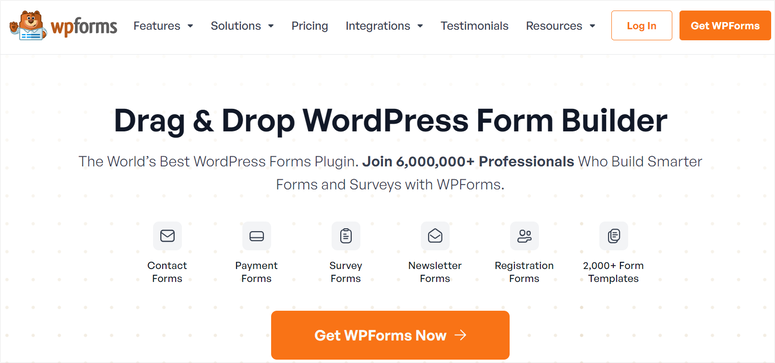
顧客のフィードバックを得ることの重要性を理解したので、WPFormsを使用してプロの顧客フィードバックフォームを作成しましょう。
このチュートリアルで作成するフィードバックフォームの例をご覧ください。
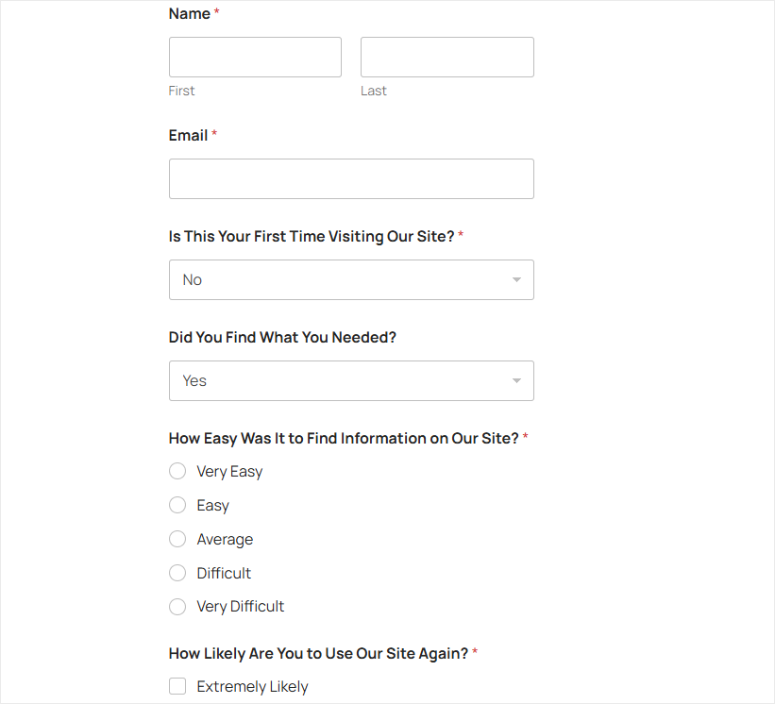
ステップ1:WPFormsをインストールしてアクティブにします
現在、WPFormsはプレミアムと無料版の両方を提供しています。無料版は、連絡先フォームと他のほとんどの基本フォームの作成に最適です。実際、基本的な調査フォームとフィードバックフォームを作成して、開始を支援することもできます。
WPFormsの無料バージョンを取得するには、WordPressリポジトリでそれを検索するだけです。

WPForms Liteは基本的なフォームに最適ですが、このチュートリアルにはWPForms Proを使用して、すべてのヒントとコツを表示してフィードバックフォームを成功させることができます。
言うまでもなく、Proバージョンには、より事前に構築された顧客フィードバックフォームのテンプレートと、より良い応答を収集するのに役立つ高度な機能が付属しています。
では、どのようにしてWPForms Proを取得しますか?
まず、wpforms.comにアクセスして、ニーズに合ったライセンスを選択します。彼らは4つのプレミアムプランを提供しており、予算とニーズの範囲内で簡単に見つけることができます。
購入後、WPFormsアカウントにログインして、ダウンロードセクションに移動します。ここでは、WPForms ProプラグインZIPファイルとライセンスキーがあります。このキーを便利に保ち、すぐに必要です。
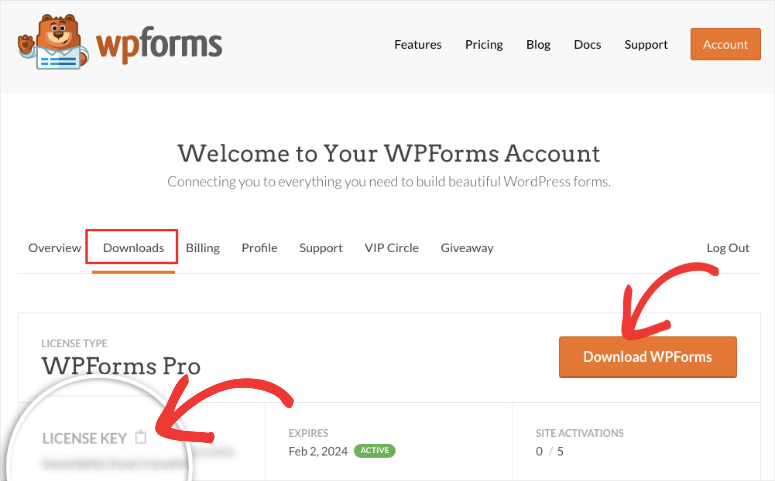
次に、WordPressダッシュボードに移動し、プラグインを選択します»新しい追加を追加します。
検索する代わりに、WPFORMS Liteのように、ページの上部にある[プラグインのアップロード]ボタンを選択します。この後、ダウンロードしたwpforms pro zipファイルを選択します。
アップロードしたら、「今すぐインストール」を押し続けます。この後、ダッシュボードの左サイドバーに新しい「WPForms」メニューオプションが表示されます。
最後のステップは、ライセンスを確認することです。
wpformsのプロバージョンをアクティブにするには、ダッシュボードのwpforms»設定に移動します。ここでは、 [一般的なタブに移動し、以前にコピーした[ライセンスキー]を入力します。
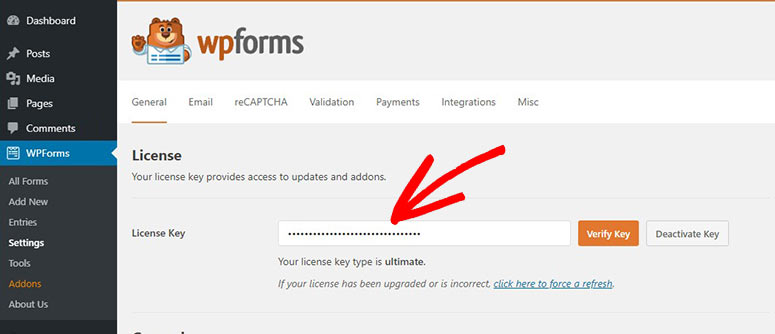
これにより、このガイド全体で使用するすべてのプレミアム機能と顧客フィードバックフォームテンプレートのロックが解除されます。
WPFORMSのインストールプロセスで気に入っていることの1つは、あなたが初心者であろうと経験があるかどうかにかかわらず、すべてを稼働させるのに5分もかかることです。
フォームプラグインがインストールされ、アクティブ化された状態で、WordPressのフィードバックフォームを作成する時が来ました。
ステップ2:最初のフィードバックフォームの作成
WPFormsがインストールされたので、最初のフィードバックフォームを作成しましょう。
これを行うには、ダッシュボード内のすべてのフォームに移動し、上部に「新しい追加」を選択します。
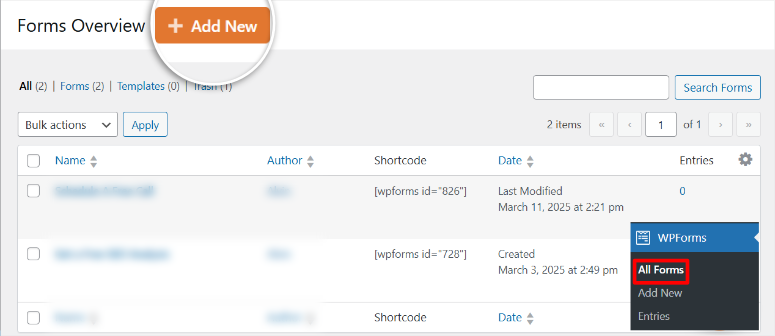
これにより、WPFormsテンプレートライブラリが開き、前述の2,000を超えるオプションから選択できます。
まず、検索バーを使用して「フィードバック」と入力して、フィードバックフォームテンプレートのみにフィルタリングします。検索バーの下の「フィードバック」カテゴリを選択して、オプションを絞り込むこともできます。
WPFormsは、フィードバックを効果的に収集するために特別に設計された+140の事前に構築されたテンプレートを提供していることに気付くでしょう。
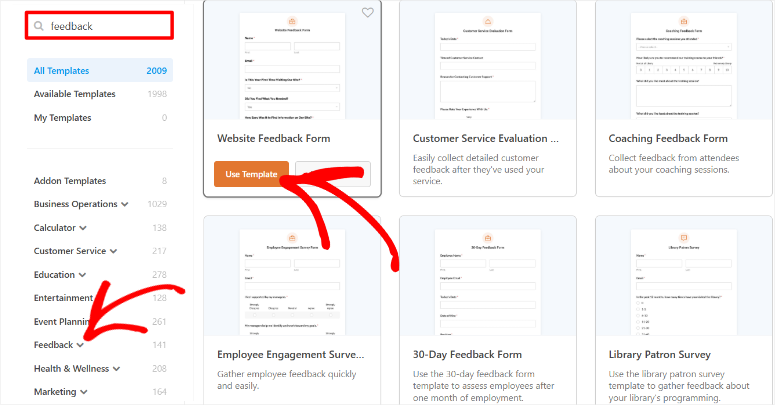
各テンプレートはテストされ、実際のユーザーデータに基づいて最適化されているため、それらが機能することを知っています。
利用可能なフィードバックフォームオプションのいくつかを見てみましょう。
- 顧客満足度調査テンプレート- 全体的な顧客の幸福を測定するのに役立ちます。このテンプレートは、サービスを改善しようとしているサービスベースのビジネスに最適です。
- 製品フィードバックフォーム- 特定のアイテムと提案のレビューに焦点を当てています。当社のクライアントは、製品に関する詳細な洞察が必要なときにこのテンプレートを使用します。
- ウェブサイトのフィードバックフォーム- 訪問者があなたのサイトをどのように体験するかを理解するのに役立ちます。このテンプレートには、ナビゲーション、コンテンツの品質、ユーザーエクスペリエンスに関する質問が含まれています。
- サービスフィードバックフォーム- これは、カスタマーサービスに関する意見を収集するのに最適です。チームが優れているか、改善が必要な領域を特定するのに役立ちます。
- 機能要求フォーム- ユーザーに新機能または改善を提案させます。このテンプレートは、お客様のための素晴らしい製品革新を促進しています。
このチュートリアルでは、「Webサイトフィードバックフォーム」テンプレートを使用します。
ISITWPは、読みやすいコンテンツの作成に焦点を当てたWordPressリソースであるため、このテンプレートを例として使用することは理にかなっています。
それとは別に、ウェブサイトのフィードバックフォームには、フィードバックフォームを始めるのに最適な事前に添加された質問があります。これにより、あなたにインスピレーションを与え、プロセスをより速くすることができます。
この特定のフィードバックフォームを作成したくない場合は、心配しないでください。 WordPressフィードバックフォームを作成すると、同じプロセスに従います。ゼロから開始するか、こちらから入手可能な多くのフィードバックフォームテンプレートのいずれかを選択できます。
次に、テンプレートを使用するには、その上にホバリングし、[テンプレートを使用]を選択して、ドラッグアンドドロップフォームビルダーを開きます。
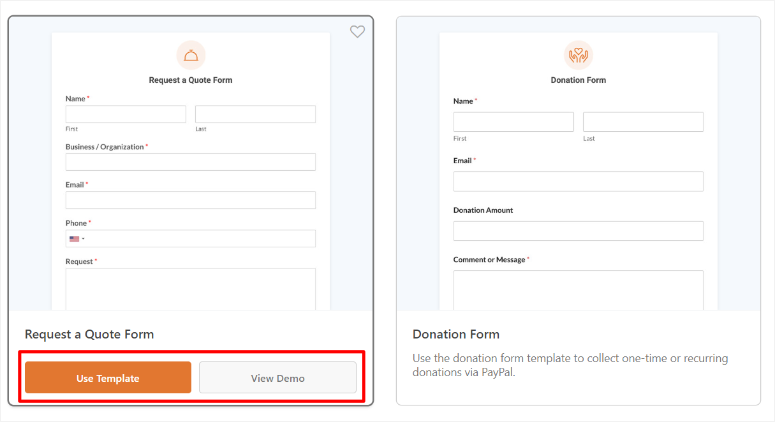
これらのテンプレートは素晴らしい出発点ですが、実際のパワーは、特定のニーズに合わせてカスタマイズすることから生まれます。次にそれを行う方法を正確に示します。
ステップ3:フォームのカスタマイズ
テンプレートを選択した後、WPFormsドラッグアンドドロップフォームビルダーが表示されます。これは、基本的なオンラインフィードバックフォームを実際の結果を得るものに変換する場所です。
まず、画面の右側にフォームプレビューが表示されます。次に、左側に、顧客フィードバックフォームテンプレートに追加できるすべてのフィールドがあります。
このセットアップにより、WPFormsを使用してあらゆるタイプのフォームを簡単に作成できます。
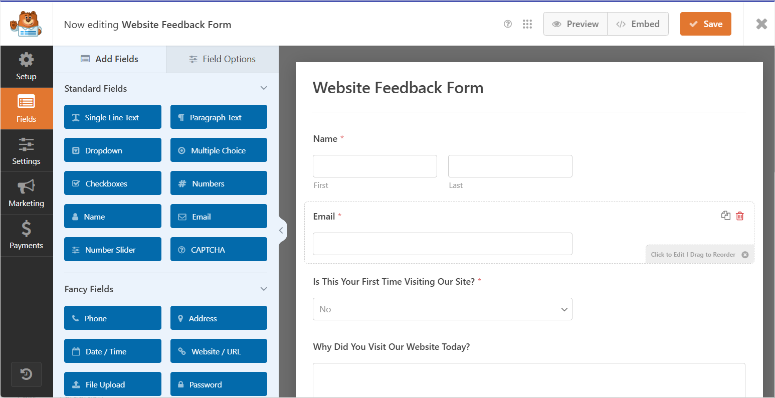
最大の応答のためにセクションをカスタマイズしましょう。
まず、評価スケールを追加して、数値洞察を収集し、ユーザーが迅速に応答しやすくします。
これを行うには、左パネルの「評価」フィールドを選択し、フォームの必要な場所にドラッグします。次に、フィールドを押してカスタマイズします。

5つ星の評価システムは、簡単であるため、最高の回答率を獲得することがわかりました。ただし、必要なスケールを選択できます。
次に、フィールドオプションの複数のアイテムセクションまでスクロールします。
このセクションでは、ユーザーが応答できるようにしながら、構造化された分析が簡単なフィードバックを簡単に収集できます。
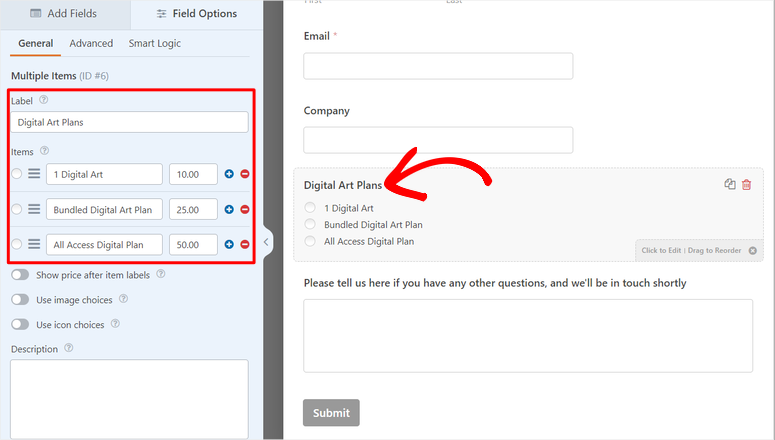
「どのくらいの頻度で当社のウェブサイトにアクセスしますか?」などの質問を作成できます。または「最も使用している機能はどれですか?」

ここで覚えておくべき重要なことは、オプションを明確に保ち、より良い完了率のために4-5の選択肢に制限することです。
詳細なフィードバックについては、段落テキストフィールドを追加します。
「あなたの考えを共有してください…」などのプレースホルダーテキストを使用することをお勧めします。
また、「Advanced」フィールドタブに約500の文字制限を設定します。これは、ユーザーを圧倒することなく詳細なフィードバックに十分なスペースです。
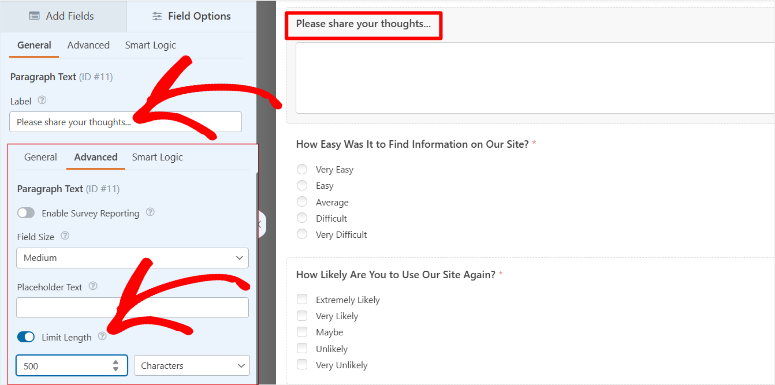
次に、ユーザーがスクリーンショットやドキュメントを共有できるようにするファイルアップロードオプションを追加しましょう。
「ファイルアップロード」フィールドを選択し、許可されたファイルタイプを.jpg、.png、.pdfなどの共通形式に設定します。これに加えて、ファイルサイズを10MBに制限して、フォームの読み込みを速く保つことができます。
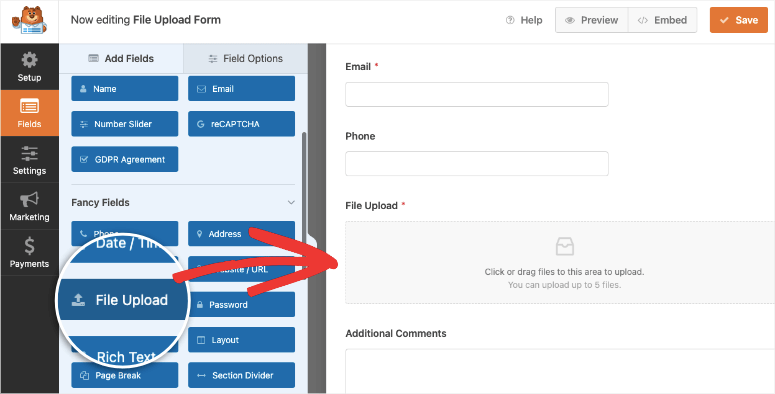
WPFORMを使用すると、任意のフィールドにスマート条件付きロジックを追加できます。
これにより、ユーザーの応答に基づいてフィールドを表示または非表示にする動的フォームを作成し、エクスペリエンスをよりパーソナライズされ効率的にします。
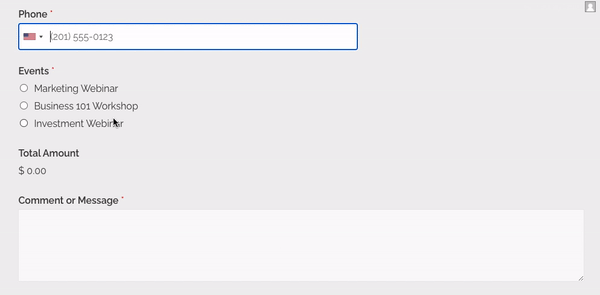
これを行うには、条件付きロジックとオープンフィールドオプションを追加するフィールドを選択します。
たとえば、誰かがあなたのサービスを3つ星未満以下で評価している場合、その理由を理解するために追加の質問を自動的に表示できます。
これらは、カスタマイズおよび編集できるフォームフィールドのほんの一部です。
だから、あなたが好きなフォームを作成するまで、彼らと遊んでください。これに加えて、プレビュー領域のフィールドを必要な位置にドラッグして移動できます。

さらに簡単なプロセスが必要な場合は、WPFORMを使用すると、AIを使用してフォームを作成できます。これにより、プロセスを大幅に高速化することもできます。
WPFormsはレスポンシブデザインを処理することを忘れないでください。ただし、カスタムフィードバックフォームテンプレートがすべてのデバイスでどのように見えるかを確認するのは良いことです。
ステップ4:フォーム通知と確認を設定します
通知と確認は、優れたフィードバックフォームの最も重要な要素の1つです。
これは、ユーザーがフィードバックを送信すると、受信されたことを知りたいからです。簡単な確認メッセージは、彼らの入力が重要であることを彼らに安心させます。
これにより、ユーザーは、レビューを離れる、ソーシャルメディアでビジネスをフォローしたり、ロイヤルティプログラムに参加したりするなど、別のアクションを実行するように誘います。
一方、フォームを通じて来る意見を通知し続けるために、迅速かつ信頼できる通知を設定する必要があります。
これにより、あなたとあなたのチームは、苦情、提案、ビジネスレビューに迅速に行動することができます。それに加えて、ユーザーにすばやく対応し、エンゲージメントを構築することもできます。
フィードバックフォーム通知を設定することから始めましょう。
これを行うには、[設定]フォームビルダーの通知を選択します。
wpformsは、デフォルトですべての応答を管理メールに送信します。ただし、フィードバックフォームの応答に専用のメールを作成することをお勧めします。このために、信頼できるSMTPサービスを使用できます。
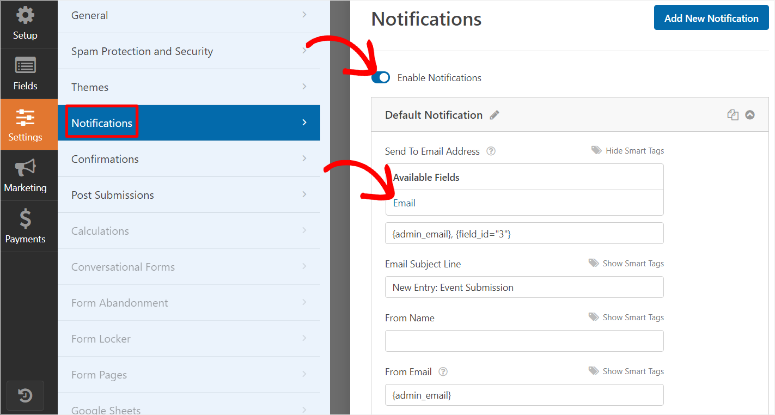
それに加えて、チーム全体をループに保つために複数の通知を設定できます。たとえば、開発チームに製品のフィードバックを送信し、サポートチームにサービスフィードバックを送信します。
次に、確認を設定します。このオプションは、通知オプションのすぐ下にあります。
誰かがあなたのフォームを提出した後に確認メッセージが表示されます。

さまざまな確認タイプをテストしましたが、フィードバックフォームに最適な簡単なありがとうメッセージが最適です。 「あなたの考えを共有してくれてありがとう!私たちはあなたのフィードバックを大切にし、それを使用してサービスを改善します。」
適切なフォーム通知と確認を設定する方法を学びたい場合は、この記事をご覧ください。
それでおしまい!あなたのフィードバックフォームはこれでライブの準備ができました!
ステップ5:オンラインフィードバックフォームの公開
フォームを作成したら、WPFormsビルダーの上部にある「埋め込み」ボタンを選択します。ここでは、フィードバックフォームをサイトに追加するための2つの簡単なオプションが表示されます。
最初のオプションを使用すると、すぐに「新しいページを作成」できます。ページタイトルを入力するだけで、wpformsはフォームを新鮮なページに自動的に追加します。
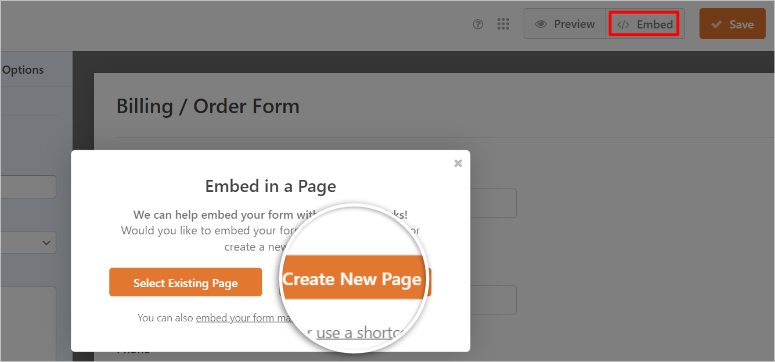
ただし、代わりにフォームを既存のページに追加することもできます。
WPFormsは、このアプローチでもこれを簡単にします。これにより、WordPressブロックエディターを使用するかショートコードを使用するかを選択できます。
ブロックエディターの場合、新しいWPFormsブロックを追加して、ドロップダウンメニューからフォームを選択します。この方法は、ほとんどのユーザーにとって最適に機能することがわかりました。
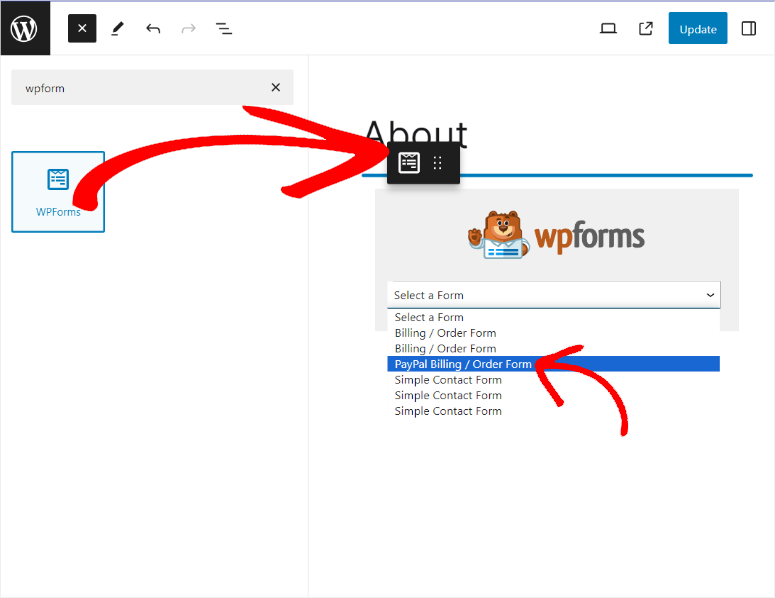
ショートコードを使用してフォームを追加する場合はどうですか?
これは、クラシックエディターを使用している場合、またはウィジェット対応の領域でより柔軟性を必要としたい場合に特に便利です。
あなたがしなければならないのは、wpforms»すべてのフォームに行くことです。ここでは、WPFormsで作成したすべてのフォームがあります。 「ショートコード」列に移動し、必要なフォームのショートコードをコピーします。

この後、このショートコードをサイトのどこにでも貼り付けてフォームを表示します。
公開後、デスクトップとモバイルの両方でフォームをプレビューすることを忘れないでください。この追加のステップにより、フィードバックフォームはどこでも完璧に見えるようにします。
よくやった!これで、ユーザーからフィードバックを受信する準備ができました。
あなたのフィードバックフォームがどのように見えるかのアイデアについては、以下のスクリーンショットをご覧ください。
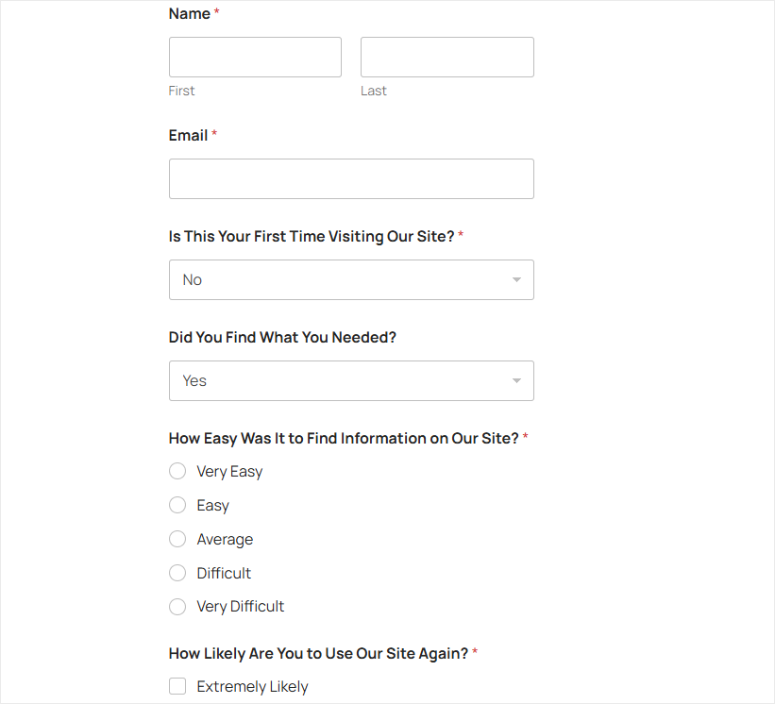
wpforms代替:顧客フィードバックに手ごわいフォームを使用します
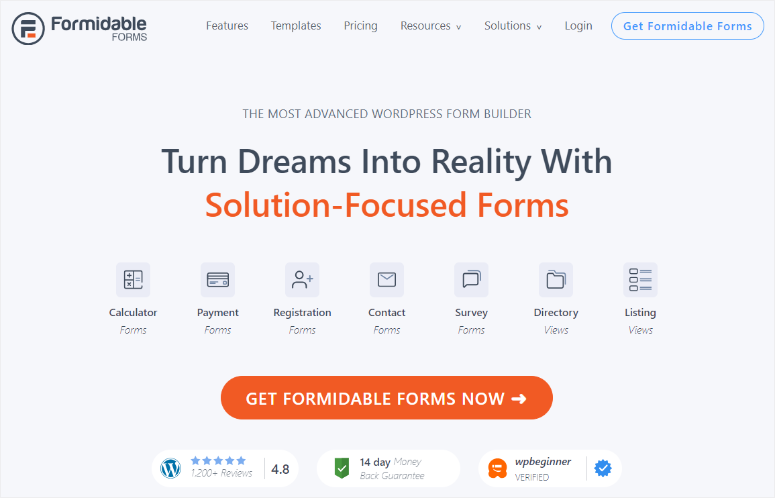
WPFormsは私たちの最大の選択ですが、Fromidable Formsは顧客フィードバックを収集するための別の確固たるオプションを提供します。複数のクライアントサイトで調査機能をテストしました。
視覚的な統計機能は、手ごわい形式の特徴は、他のソリューションから際立っています。それとは別に、ウェブサイトでグラフとチャートを使用してリアルタイムで調査結果を表示できます。
ドラッグアンドドロップビルダーには、リッカートスケールや評価オプションなどの特殊なフィールドが含まれています。さらに、セットアッププロセスをスピードアップするために、事前に構築されたクライアント調査テンプレートを取得します。
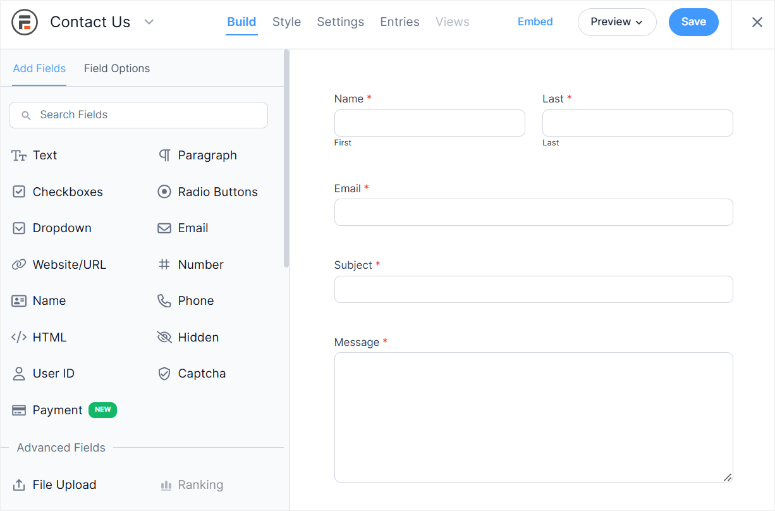
特に、恐るべきフォームが応答データを処理する方法が気に入っています。プラグインは視覚的なレポートを自動的に作成し、時間の経過とともに応答パターンを追跡できます。
WPFORMと同様に、条件付きロジックを使用して、以前の回答に基づいて変更される動的な調査を作成できます。
フォームビルダーはWPFormよりも少し時間がかかりますが、高度なデータの視覚化により、詳細な顧客フィードバック分析を検討する価値があります。
こちらの最新のフォームレビューをご覧ください。
また、ここで恐ろしいフォームとWPFormsを比較して、どれが自分に最適かを確認することもできます。
ボーナス:カスタマーレビューの使用方法と表示方法
フィードバックを収集した後、信頼を構築するための肯定的なレビューを紹介することをお勧めします。ビジネスレビューを表示するための数十の方法をテストし、Smash BalloonのReviews Feed Proは最も効果的なソリューションとして際立っています。
Reviews Feed Proを使用すると、1つの美しいフィードに複数のソースからフィードバックを表示できます。 Googleのレビュー、Facebookレビュー、Yelpと自動的に同期して、お客様の声を新鮮に保つ方法が大好きです。
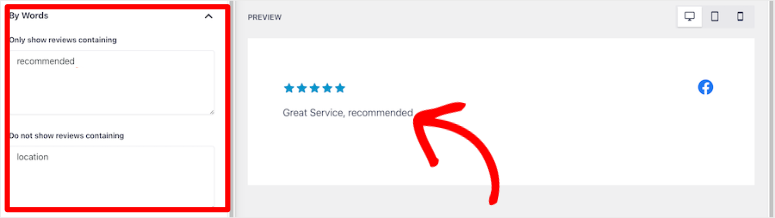
プラグインには、サイトの設計に一致するカスタマイズ可能なテンプレートが付属しています。さらに、評価によってレビューをフィルタリングし、訪問者が最初に最善のフィードバックを確認できるようにすることができます。
Reviews Feed Proのモデレート機能を使用して、サイトに表示されるレビューを管理できます。 GoogleまたはYelpから直接ビジネスレビューを削除することはできませんが、Webサイトで表示されるものを制御できます。
フィードバックフォームと同様に、ビジネスレビューの視覚的な魅力も重要です。
Reviews Feed Proを使用すると、色、フォント、レイアウトをカスタマイズできます。私たちのテストでは、プロフィール写真を備えたグリッドレイアウトは、単純なテキストレビューよりも多くのエンゲージメントを得ることが示されています。
あなたは疑問に思うかもしれません。これは素晴らしいように聞こえますが、どうすればより多くの顧客レビューを得ることができますか?
Googleビジネスプロファイルを最適化することから始めて、Googleのレビューを増やします。肯定的なフィードバックが直接レビューリンクを送信すると、回答率が大幅に向上することがわかりました。
Yelpのレビューでは、タイミングが重要です。
したがって、顧客は、素晴らしい相互作用の直後に自分の経験を共有するように勧めます。さらに、簡単なフォローアップメッセージまたは感謝のメールは、より本物のレビューを得るのに大いに役立つことができます
より多くの応答を得るためのベストプラクティス
何百もの顧客フィードバックフォームをテストした後、実際に機能するものを特定しました。顧客のフィードバックを効果的に取得するための実証済みの戦略は次のとおりです。
戦略的フォーム分布:
- 電子メールキャンペーンのタイミング - 購入から24時間以内にフィードバックリクエストを送信します。このタイミングを使用して、完了が大幅に増加しています。
- ソーシャルメディアの投稿 - ピークエンゲージメント時間、特に午前中または昼食時間中にフォームリンクを共有します。
- QRコード統合 - 即時フィードバック収集のために、領収書またはパッケージにコードを配置します。この方法により、回答率とエンゲージメントが向上しました。
スマートデザインの選択:
- 進行状況インジケーター - 視覚的な進行状況バーを追加して、ユーザーを引き付けます。これらの指標を備えたフォームは、進行状況のあるフォームよりも放棄が少ないことを確認します。
- 論理的な質問の流れ - 単純なものから始めて、自然に質問を配置します。このアプローチは、フォーム全体のユーザーエンゲージメントを維持します。
- モバイルの最適化 - ほとんどの提出物は電話から来ているので、完璧なモバイルディスプレイを確保してください。複数のデバイスでフォームをテストします。
効果的なインセンティブ:
- 少量の即時報酬 - 大規模な賞品の代わりに、10%オフなどのインスタント割引コードを提供します。即時の報酬は一貫して将来の約束を上回ります。
- デジタルバリューオプション - ダウンロード可能なコンテンツまたは排他的アクセスを提供します。これらのインセンティブは、テストで完了率が2倍になりました。
フォーム構造:
- 時間管理 - 顧客フィードバックテンプレートを5分以内に完了します。このしきい値の後、回答率は大幅に低下します。
- 質問ミックス - 迅速な応答と自由回答形式の質問を組み合わせます。このミックスは、最も詳細で有用なフィードバックを受け取ります。
最後に、常にフォームの放棄を引き起こす質問を特定して削除するために、フォーム分析(ニーズに応じて、毎週または隔週)を常に確認してください。
おめでとう!これで、WPFormsを使用して高いコンバージョンフィードバックフォームを作成できるようになりました。詳細については、以下によくある質問をご覧ください。
FAQ:フォームで顧客フィードバックを収集する方法
オンライン顧客満足度調査を作成するにはどうすればよいですか?
実績のある顧客満足度調査テンプレートから始めて、ニーズに合わせてカスタマイズします。最も効果的な調査には、評価スケール(1〜5つ星)の組み合わせ、複数選択の質問、および1つまたは2つのオープンエンドフィードバックフィールドが含まれます。調査を10の質問以下に保管してください。このスイートスポットは、長い調査よりも3倍の回答を得ることがわかりました。
顧客からフィードバックを収集する最良の方法は何ですか?
最も効果的な顧客フィードバックフォームは、複数の収集ポイントを組み合わせています。購入後に自動メールをセットアップし、フィードバックボタンをWebサイトに追加し、物理的な場所でQRコードを使用します。私たちのテストでは、このマルチチャネルアプローチを使用する企業は、単一のコレクション方法に依存している企業よりも多くの応答を得ることが示されています。
顧客のフィードバックを奨励するにはどうすればよいですか?
顧客のフィードバックを得るための鍵は、タイミングとインセンティブです。購入から24時間以内にリクエストを送信し、小規模だが即時の報酬(10%の割引コードなど)を提供し、プロセスをモバイルに優しいものにします。
Googleのレビューをさらに入手する方法は?
Googleのレビューを一貫して取得するには、Googleビジネスプロファイルから簡単なレビューリンクを作成し、主要な顧客タッチポイントで共有します。肯定的な対話後に電子メールでリンクを送信し、領収書電子メールに追加し、サービス提供が成功した後、レビューを求めるためにチームを訓練します。
WPFormsは無料の顧客フィードバックテンプレートを提供していますか?
はい、WPForms Liteには基本的なフィードバックテンプレートフォームが含まれていますが、条件付きロジック、評価、複数のフォームテンプレートなどの高度な機能にはProバージョンが必要です。無料のテンプレートはシンプルなフィードバックコレクションのために機能しますが、ユーザーエクスペリエンスと設計オプションの向上により、プロテンプレートが完了率を上げることがわかりました。
最終的な考え:顧客フィードバックフォームを使用する必要がありますか?
顧客フィードバックフォームは、単に意見を収集するだけではありません。ビジネス上の意思決定を形成します。私たちは、中小企業が単純なフィードバックの洞察に基づいてサービスを変革するのを見てきました。
秘密はフォームを持っているだけではありません。人々が実際に完了したいものを作成しています。正しく行われた場合、これらのフォームは顧客満足度を高め、製品を改善することができます。
顧客は自分の考えを共有したいと思っていることを忘れないでください。彼らはそれをする簡単な方法が必要です。これで、ユーザーがサイトにサインアップできるようにしたい場合は、最高のログインプラグインと登録プラグインのリストを次に示します。
あなたも読みたいかもしれません:
- WordPressでマルチページフォームを作成する方法
- WordPressに部分的なフォームデータを保存する方法
- 10の最高のWordPressポップアッププラグインをSkyrocket Leads
これらのリソースは、フォームの会話を改善し、質の高いリードを向上させるのに役立ちます。
